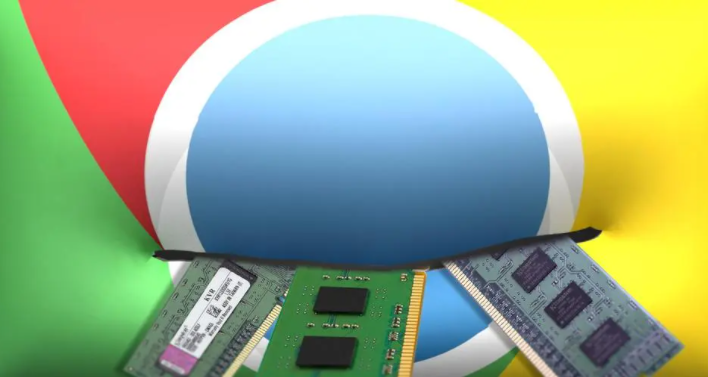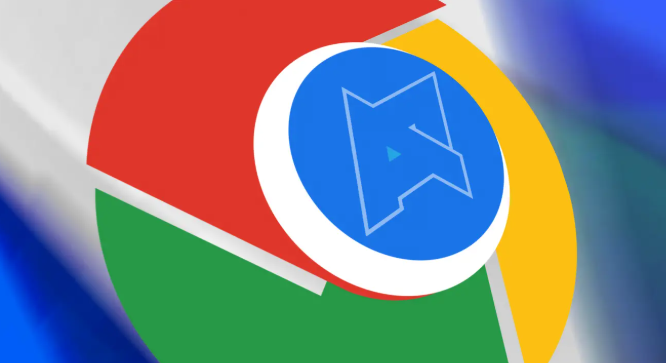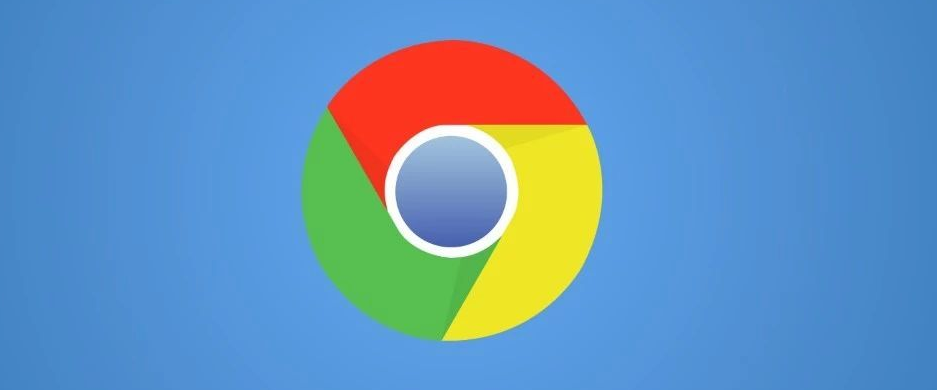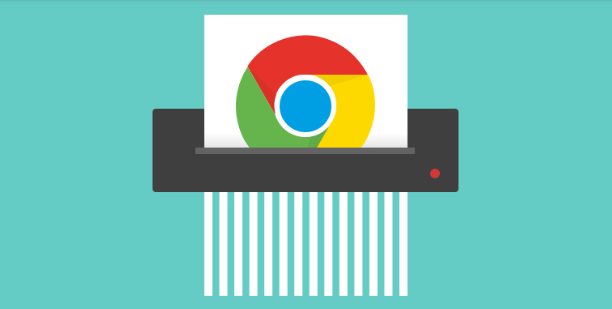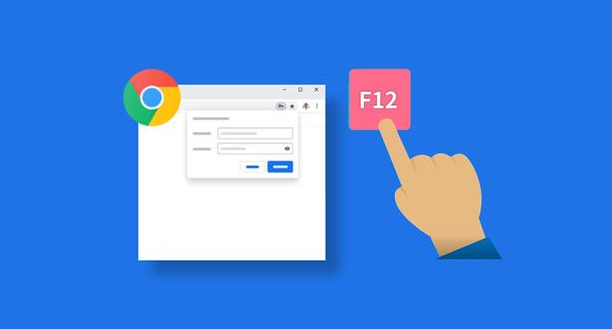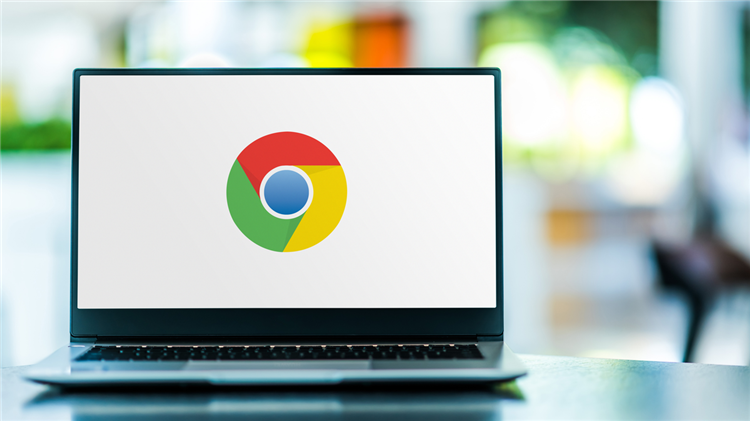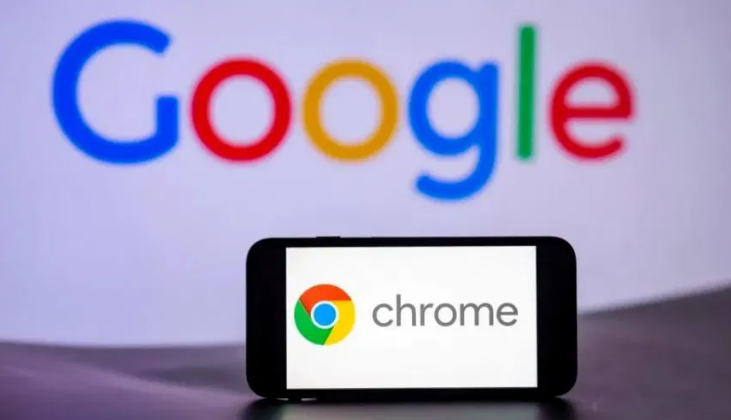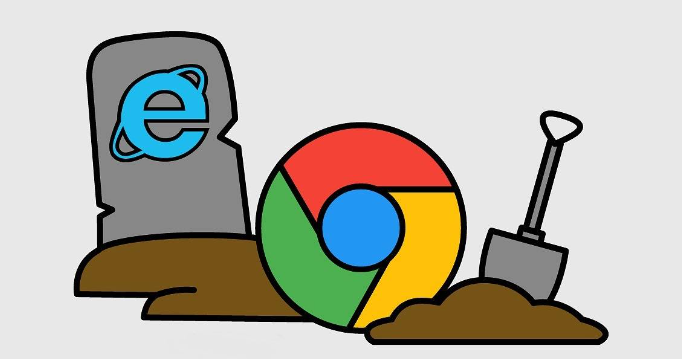教程详情
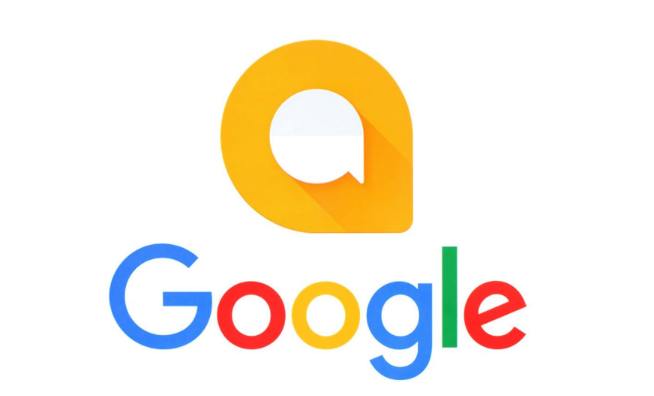
1. 检查文件是否被其他程序占用:在任务栏上右键点击,选择“任务管理器”。在任务管理器中,切换到“进程”选项卡,查找是否有正在运行的程序可能占用了要下载的插件文件。如果有,选中该进程,点击“结束任务”,然后重新尝试下载插件。
2. 关闭Chrome浏览器及相关进程:按Ctrl+Shift+Esc组合键打开任务管理器,在“进程”标签下找到所有与Chrome浏览器相关的进程,包括“Google Chrome”和可能存在的“chrome.exe *32”等,右键点击并选择“结束任务”。关闭后,重新打开Chrome浏览器,再次尝试下载插件。
3. 以管理员身份运行Chrome浏览器:右键点击Chrome浏览器的快捷方式,选择“以管理员身份运行”。这样可以获得更高的系统权限,有可能解决因权限不足导致的文件被占用问题,然后再次进行插件下载。
4. 修改插件文件后缀:如果下载的是.crx格式的插件文件,可尝试将文件后缀.crx改为.zip。然后在Chrome浏览器中,进入“扩展程序”页面(可在地址栏输入`chrome://extensions/`并回车),开启“开发者模式”,点击“加载已解压的扩展程序”,找到刚才修改后缀后的插件文件夹,选择并加载。
5. 通过本地组策略编辑器添加扩展白名单:按下Win+R键,输入“gpedit.msc”并回车,打开本地组策略编辑器。依次展开“计算机配置”-“管理模板”-“Google”-“Google Chrome”-“扩展程序”,在右侧找到“强制实施的扩展应用和配置设置”并双击,将其设置为“已启用”,然后在“选项”中点击“显示”,添加需要安装的插件ID到白名单中,最后点击“确定”保存设置。
综上所述,通过以上步骤,您可以有效地解决Chrome浏览器下载插件时提示文件被占用的问题,并确保您的浏览体验既安全又符合您的需求。